Ο αποκλεισμός επεξεργασίας διαμόρφωσης στη βάση δεδομένων 1C δεν παρουσιάστηκε τυχαία. Κατά την επεξεργασία της διαμόρφωσης της βάσης δεδομένων, μπορεί να χαθούν σημαντικοί σύνδεσμοι, μπορεί να προκύψουν ασυνέπειες στα έγγραφα και άλλες ασυνέπειες. Ωστόσο, υπάρχουν στιγμές που το κλείδωμα πρέπει να απενεργοποιηθεί για να πραγματοποιήσει αλλαγές.
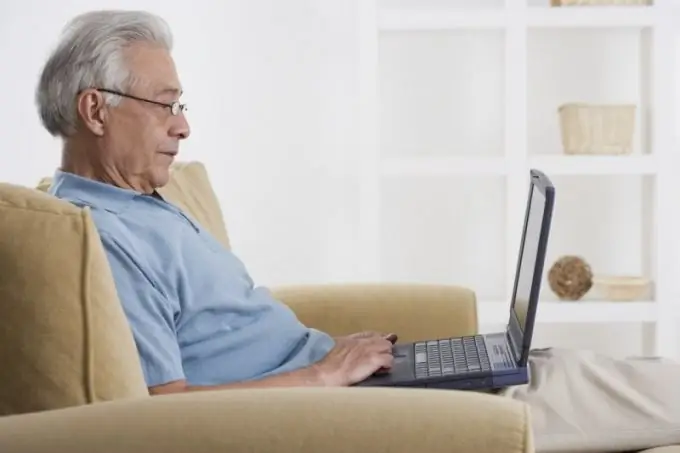
Οδηγίες
Βήμα 1
Ξεκινήστε το πρόγραμμα "1C Accounting" χρησιμοποιώντας τη συντόμευση στην επιφάνεια εργασίας ή από το αντίστοιχο στοιχείο στο μενού "Start". Στο παράθυρο επιλογής βάσης, δώστε προσοχή στο αναπτυσσόμενο μενού. Αλλάξτε τη λειτουργία εκκίνησης σε "Configurator" και κάντε κλικ στο "OK". Το παράθυρο προγράμματος στη λειτουργία "Configurator" είναι σχεδόν το ίδιο με το κανονικό. Βρείτε το στοιχείο "Διαμόρφωση" στο κύριο μενού και κάντε κλικ σε αυτό με το αριστερό κουμπί του ποντικιού. Στο αναπτυσσόμενο μενού, μετακινήστε τον κέρσορα του ποντικιού πάνω από το στοιχείο "Υποστήριξη" και, στη συνέχεια, κάντε κλικ στο στοιχείο "Ρυθμίσεις υποστήριξης".
Βήμα 2
Ανοίγει το παράθυρο Ρυθμίσεις υποστήριξης. Βρείτε το κουμπί "Ενεργοποίηση αλλαγής" και κάντε κλικ σε αυτό. Επιβεβαιώστε τις αλλαγές κάνοντας κλικ στο κουμπί "Ok" στο κάτω μέρος του παραθύρου. Το παράθυρο Ρυθμίσεις υποστήριξης θα κλείσει αυτόματα.
Βήμα 3
Εάν πρέπει να ορίσετε έναν κωδικό πρόσβασης για τη διαμόρφωση, χρησιμοποιήστε το στοιχείο μενού "Διαμόρφωση" - "Διαμόρφωση παράδοσης" και αρχίστε "Ρυθμίσεις παράδοσης". Στο παράθυρο που ανοίγει, μπορείτε να ορίσετε έναν κωδικό πρόσβασης για αλλαγές. Κατά κανόνα, είναι καλύτερο να ορίσετε το συνδυασμό κωδικών πρόσβασης σε ένα μείγμα κεφαλαίων και πεζών χαρακτήρων, ώστε να μην μπορεί να παραβιαστεί εάν οι πληροφορίες χάνονται από έναν προσωπικό υπολογιστή. Κλείστε το "Configurator". Η διαμόρφωση είναι πλέον επεξεργάσιμη.
Βήμα 4
Αφού πραγματοποιήσετε τις απαραίτητες αλλαγές, επαναφέρετε τη διαμόρφωση του προγράμματος στην κατάσταση κλειδώματος. Για να το κάνετε αυτό, ακολουθήστε τα βήματα που περιγράφονται στο βήμα 1-2 και καταργήστε την επιλογή επεξεργασίας. Μην αφαιρείτε την κλειδαριά για κανέναν καλό λόγο. Αξίζει επίσης να σημειωθεί ότι δεν χρειάζεστε δικαιώματα διαχειριστή για την εκτέλεση τέτοιων λειτουργιών στο λειτουργικό σύστημα, επομένως μπορείτε να συνδεθείτε με ασφάλεια σε οποιονδήποτε λογαριασμό.






